怎样在Win11上修改DNS地址?请提供Win11上修改DNS地址的操作方法。
2024-02-24 11:04:26 作者:思玩系统 来源:网络
Win11系统在连接网络时会自动获取DNS地址。但如果常用的网络一直无法连接,我们可以通过修改DNS的方式来进行恢复。接下来的Win11教程将分享解决方法,希望能帮助广大用户解决问题。
Win11修改DNS地址操作方法
1、打开系统“设置”菜单。
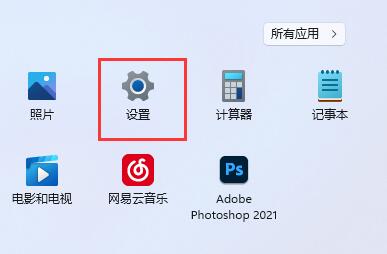
2、选择“网络和Internet”。
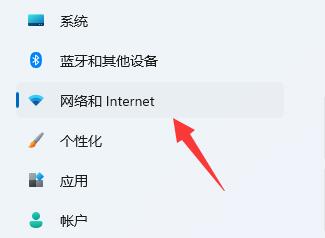
3、点击“更多网络适配器选项”。
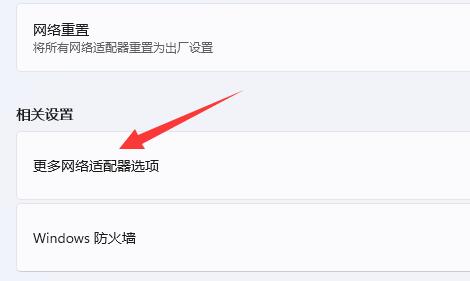
4、右键点击“以太网”,打开“属性”。
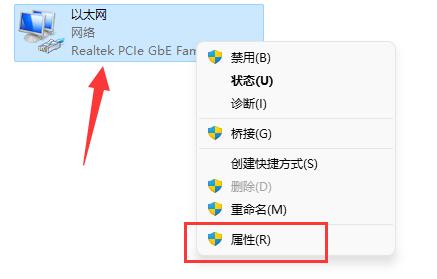
5、双击打开“IPv4”或“IPv6”。
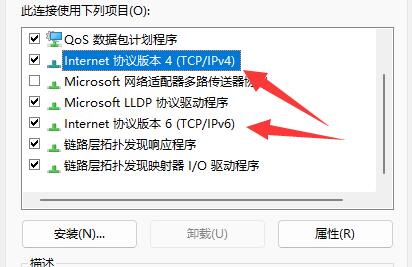
6、勾选“使用下面的DNS服务器地址”,在下方输入想要使用的DNS,然后点击“确定”保存即可。
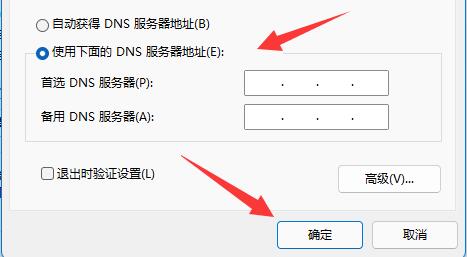
相关教程
热门教程
系统推荐
- 1 GHOST WIN8.1 X86 装机专业版 V2020.04 (32位)
- 2 GHOST WIN8.1 X64 装机专业版 V2020.05 (64位)
- 3 GHOST WIN8.1 X86 装机专业版 V2020.05 (32位)
- 4 GHOST WIN8.1 X64 装机专业版 V2020.06 (64位)
- 5 GHOST WIN8.1 X86 装机专业版 V2020.06 (32位)
- 6 GHOST WIN8.1 X64 装机专业版 V2020.07(64位)
- 7 GHOST WIN8.1 X86 装机专业版 V2020.07 (32位)
- 8 GHOST WIN8.1 64位装机专业版 V2020.08
最新教程
-
如何在Win10设置中启用声音可视化通知功能?
2024-03-11
-
Win10双系统中如何删除一个系统?Win10双系统删除一个系统的步骤
2024-03-11
-
如何将wps文档导入的目录变成虚线?
2024-03-11
-
Win10系统如何进行虚拟内存的优化?Win10系统虚拟内存的优化方法
2024-03-11
-
如何在谷歌浏览器中启用拼写检查?启用拼写检查的方法。
2024-03-11
-
Win10电脑的设置方法允许桌面应用访问相机。
2024-03-11
-
如何在UltraEdit中取消自动检查更新?UltraEdit取消自动检查更新的方法
2024-03-11
-
如何解决win10打开软件时频繁跳出弹窗提示?如何关闭win10的弹窗提示功能?
2024-03-11
-
Win11开机音频文件存储在哪里?Win11开机音频文件位置指南.
2024-03-11
-
如何在EmEditor中设置文件的默认打开编码方式?
2024-03-11